Zurücksetzen
Sie können Ihr Telefon auf verschiedene Arten zurücksetzen:
- Über das Menü der Telefonbenutzeroberfläche - drücken Sie die Einstellungsmenütaste, gehen Sie zum Untermenü Service, wählen Sie Einstellungen zurücksetzen und geben Sie das Administratorkennwort ein.
- Verwenden der Telefon-Weboberfläche - Wechseln Sie im Administratormodus im Menü Erweitert → Aktualisieren zur Telefon-Weboberfläche und klicken Sie auf die Schaltfläche Zurücksetzen.
- Remote mit dem Befehl phoneIP / advanced_update.htm? Reset = Reset
ACHTUNG : Die Telefonkonfiguration und alle lokalen Telefonbucheinträge gehen verloren. Diese Methode ist kein vollständiges Zurücksetzen auf die Werkseinstellungen. Setzt alle Einstellungen zurück, hinterlässt jedoch einige Details, z. B. verwendete Zertifikate.
Erzwungenes Firmware-Update
Das erzwungene Firmware-Update durch "Network Recovery" ist für mehrere mögliche Situationen vorgesehen:
- Sie müssen eine bestimmte Telefonfirmware verwenden, die sich von der derzeit installierten unterscheidet.
- Sie möchten 100% sicher sein, dass Ihr Telefon vollständig auf die Werkseinstellungen zurückgesetzt ist.
- Es gibt keine andere Möglichkeit, das Telefon wieder zum Laufen zu bringen.
ACHTUNG : Durch diesen Vorgang wird der gesamte Telefonspeicher gelöscht , sodass alle Telefoneinstellungen verloren gehen.
In dieser Methode beschreiben wir detailliert die schrittweise Vorgehensweise mit dem TFTP / HTTP / SIP / DHCP-Server SPLiT, den Sie hier herunterladen können .
SPLiT ist eine Software von Drittanbietern. Verwenden Sie es, wie Sie es für richtig halten. Snom übernimmt keine Haftung für Produkte von Drittanbietern.Vorgehensweise:
1. Laden Sie die SPLiT- und Telefon-Firmware herunter.
Um mithilfe der Netzwerkwiederherstellung auf die Werkseinstellungen zurückzusetzen, müssen Sie die SPLiT-Anwendung und die entsprechende Firmware herunterladen, die Sie installieren möchten. Nach dem Herunterladen der Firmware-Datei müssen Sie sie gemäß der folgenden Tabelle umbenennen:
Modell - Dateiname
snomD120 - snomD120-r.bin
snomD305 - snomD305-r.bin
snomD315 - snomD315-r.bin
snomD325 - snomD325-r.bin
snomD345 - romD3 .bin
snomD375 - snomD375-r.bin
snomD385 - snomD385-r.bin
snomD712 - snomD712-r.bin
snomD715 - snom715-r.bin
snomD725 - snom725-r.bin
snomD735 - snom735-r.bin
snomD745 - snomD745-r.bin
snomD765 - snomD765-r.bin
snomD785 - snomD785-r.bin
Speichern Sie das Programm aufgespalten in dem Verzeichnis, in dem Verzeichnis einen Unterordner erstellen namens http , ftp oder TFTP (im unteren registrieren). Kopieren Sie die Firmware-Datei in das entsprechende Verzeichnis.
2. Starten Sie den HTTP / TFTP-Server
(alternativ zur hier vorgestellten SPLiT-Lösung können Sie natürlich Ihren eigenen HTTP-, FTP- oder TFTP-Server konfigurieren).
Unter Windows:
- Führen Sie SPLiT als Administrator aus
Unter Mac / OSX:
- Terminal öffnen
- Fügen Sie in der SPLiT-Anwendung die Ausführungsberechtigung hinzu: chmod + x SPLiT1.1.1OSX
- Führen Sie die SPLiT-Datei im Terminal mit sudo: sudo ./SPLiT1.1.1OSX aus
Sobald die Software ausgeführt wird:
- Klicken Sie auf der Debug - Option
- Fügen Sie die IP-Adresse Ihres Computers in das Feld IP-Adresse ein
- Stellen Sie sicher, dass die Verzeichnisfelder HTTP, FTP oder TFTP tftp enthalten
- Klicken Sie auf die Schaltfläche HTTP / TFTP-Server starten
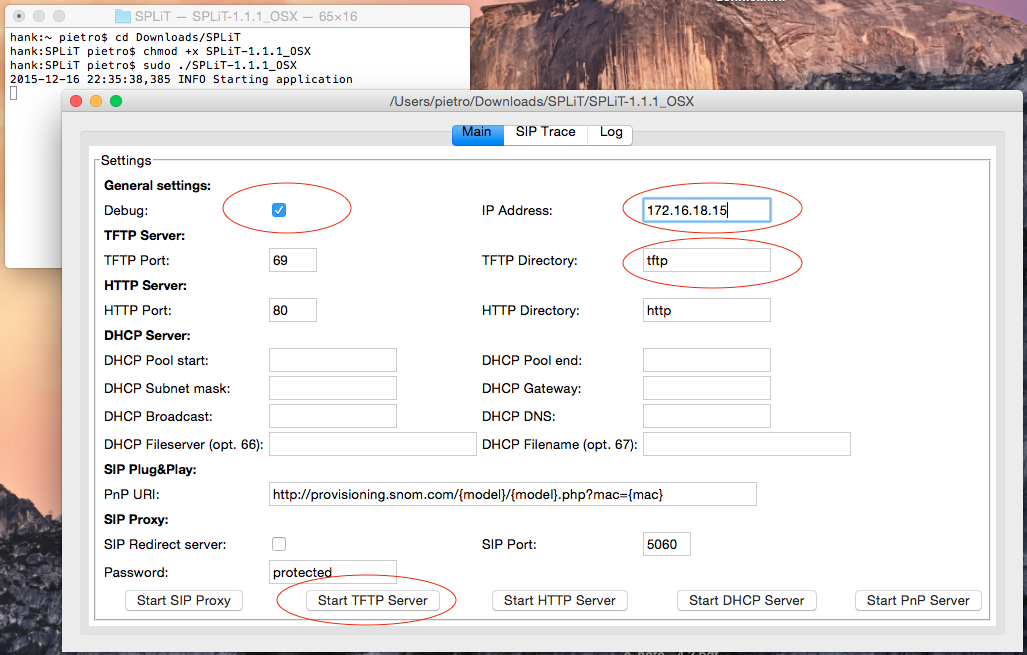 (Beispiel für die Konfiguration eines TFTP-Servers)
(Beispiel für die Konfiguration eines TFTP-Servers)
3. Starten Sie das Telefon neu.
Der nächste Schritt besteht darin, das Telefon im sogenannten Rettungsmodus zu starten :
Auf D3xx und D7xx :
- Trennen Sie das Telefon von der Stromquelle und drücken Sie die Taste # (scharf).
- Halten Sie die Taste # gedrückt, während Sie das Telefon wieder an die Stromquelle anschließen und neu starten.
- Oder drücken Sie ** ## und halten Sie die Taste # (scharf) gedrückt, bis " Rescue Mode " auf dem Bildschirm angezeigt wird .
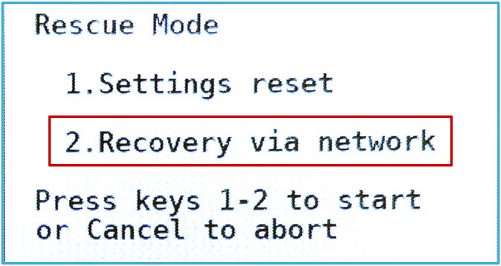
Sie können wählen zwischen:
- 1. Werksreset ist kein vollständiger Werksreset . Setzt alle Einstellungen zurück, hinterlässt jedoch einige Details wie die verwendeten Zertifikate.
- 2. Netzwerkwiederherstellung - Ermöglicht das Initiieren von Firmware-Upgrades über HTTP, FTP und TFTP.
Wählen Sie 2. "Netzwerkwiederherstellung". Dann müssen Sie Folgendes eingeben:
- IP-Adresse Ihres Telefons
- Netzmaske
- Gateway (zur Kommunikation mit einem Computer)
- Server , die IP-Adresse Ihres PCs, auf dem der HTTP-, FTP- oder TFTP-Server ausgeführt wird.
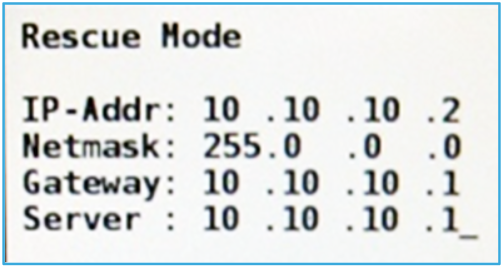
Wählen Sie abschließend das Protokoll (HTTP, FTP oder TFTP) am Beispiel von TFTP aus .
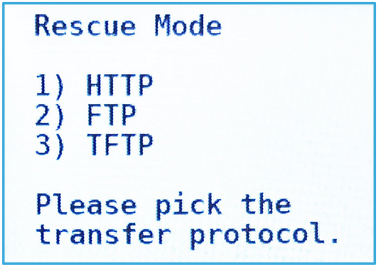
Hinweis : Durch das Aktualisieren der Firmware mithilfe der Online-Wiederherstellung werden alle Einstellungen im Flash-Speicher gelöscht. Dies bedeutet, dass alle vorherigen Einstellungen verloren gehen.Wenn Sie "Split" nicht verwenden möchten, können Sie die Firmware-Datei auch auf Ihrem lokalen Webserver speichern. Geben Sie in diesem Fall die IP-Adresse des Servers ein, von dem Sie die Firmware herunterladen möchten.
Wichtig : Beachten Sie, dass sich der Firmware-Server im selben Netzwerk wie Ihr Snom-Telefon befinden muss.In diesem Artikel wollten wir Ihnen zeigen und erklären, wie Sie mit der Software unserer Telefone arbeiten können. Wie Sie sehen, kann es unterschiedliche Situationen geben, für die wir Lösungen haben. Wenn Sie auf technischer Seite mit etwas Kompliziertem konfrontiert sind, wenden Sie sich bitte an unsere Ressource service.snom.com. Außerdem gibt es einen separaten Helpdesk mit einer Community und einem Forum. Hier können Sie eine Frage stellen, an der Sie interessiert sind, und eine Antwort von unserem erhalten Ingenieure.